[视频]如何利用ok插件制作矩形磨砂玻璃效果
关于花开半夏如何利用ok插件制作矩形磨砂玻璃效果,期待您的经验分享,千言万语,表达不了我的感激之情,我已铭记在心
!
 tzyzxxdjzx 2017-11-18 10:12:47 8331人看过 分享经验到微博
tzyzxxdjzx 2017-11-18 10:12:47 8331人看过 分享经验到微博更新:2023-12-30 18:36:38头条经验
来自IT之家https://www.ithome.com/的优秀用户tzyzxxdjzx,于2017-11-18在生活百科知识平台总结分享了一篇关于“如何利用ok插件制作矩形磨砂玻璃效果比亚迪f6”的经验,非常感谢tzyzxxdjzx的辛苦付出,他总结的解决技巧方法及常用办法如下:
 [图]2/6
[图]2/6 [图]3/6
[图]3/6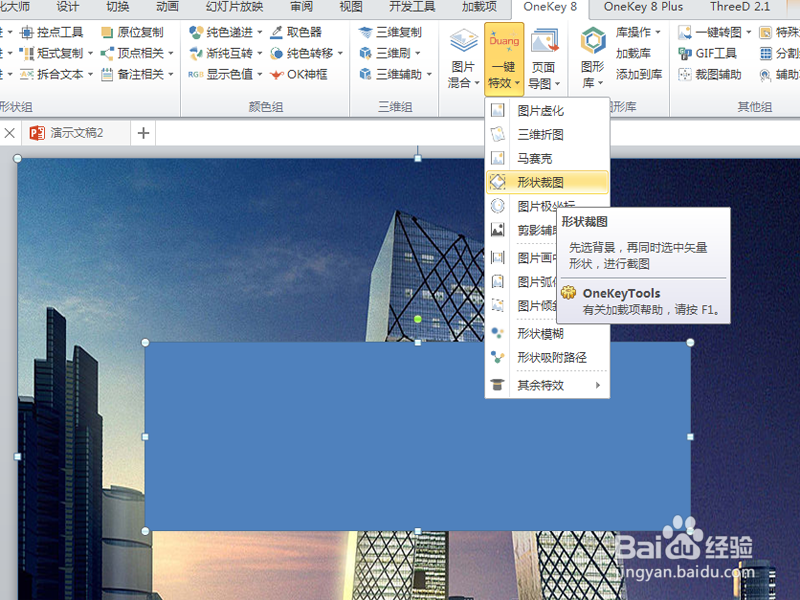 [图]4/6
[图]4/6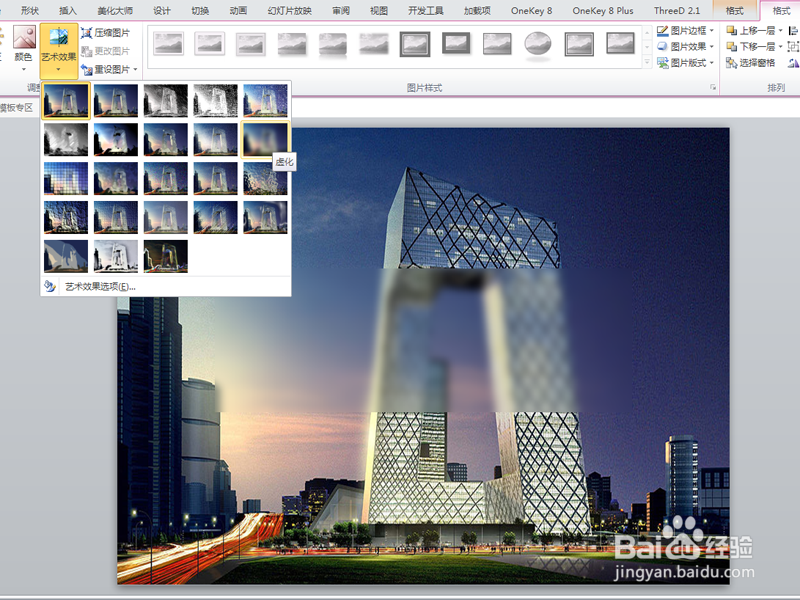 [图]5/6
[图]5/6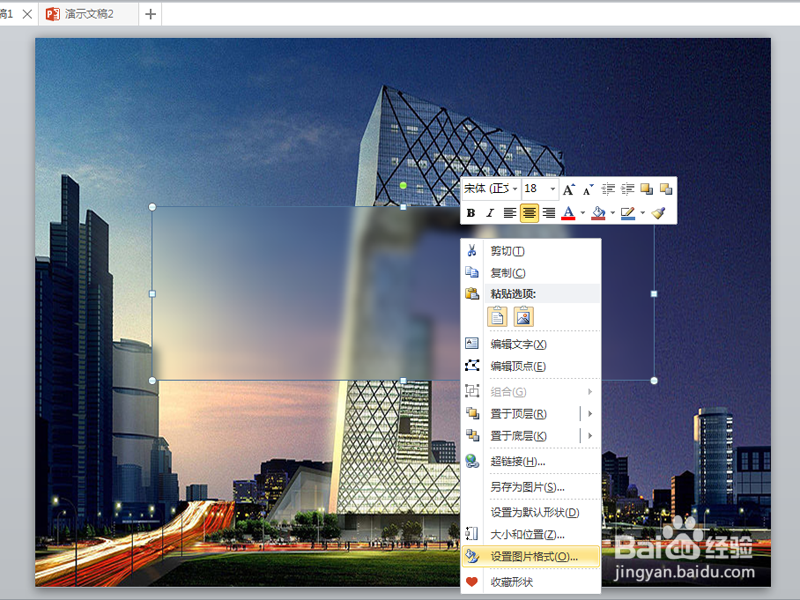 [图]6/6
[图]6/6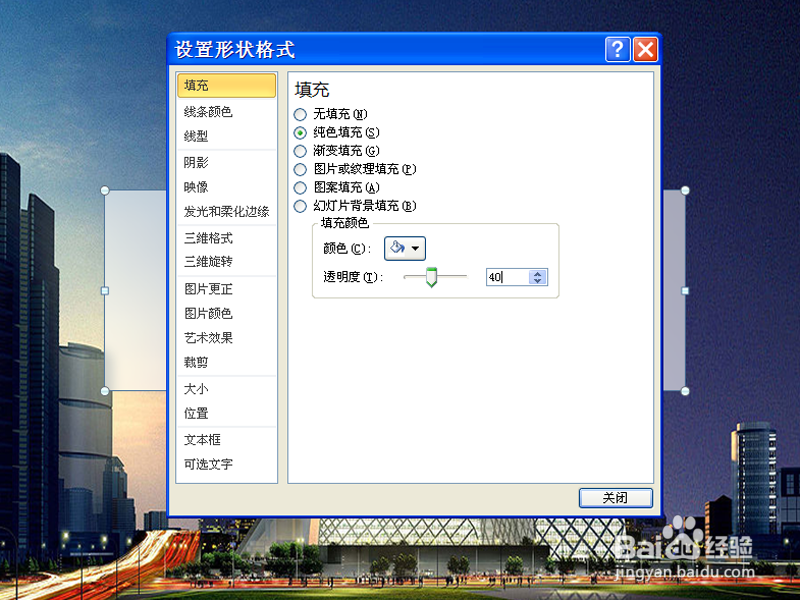 [图]
[图]
利用ok插件制作矩形磨砂玻璃效果,主要利用透明度设置,现在就分享操作步骤和截图,希望对你有所帮助。
工具/原料
ppt2010方法/步骤
1/6分步阅读首先启动ppt2010,执行插入-图片命令,插入一张背景图片,调整其大小。
 [图]2/6
[图]2/6执行onekey-插入形状命令,插入一个形状并调整其大小。
 [图]3/6
[图]3/6选择图片再选择矩形,执行onekey-一键特效-形状裁图命令。
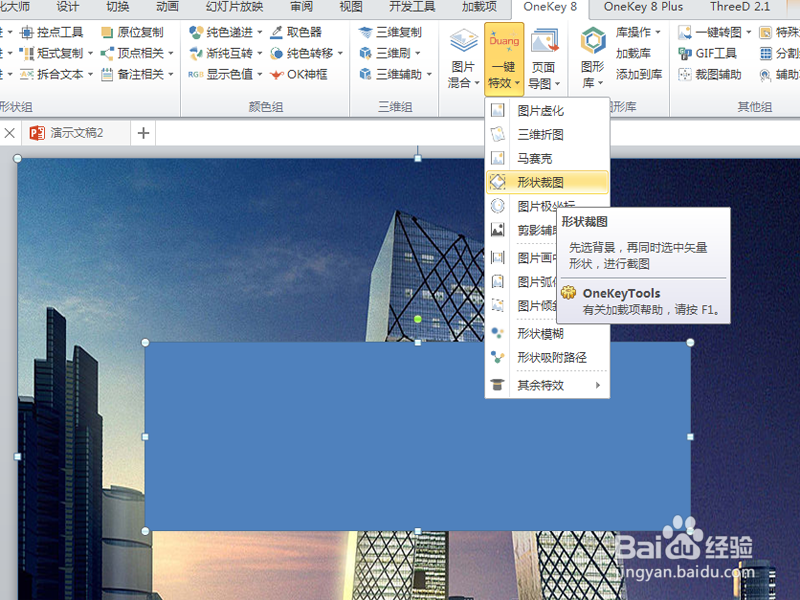 [图]4/6
[图]4/6选择矩形,执行格式-艺术效果-虚化命令,从下拉菜单中选择第二行最后一个。
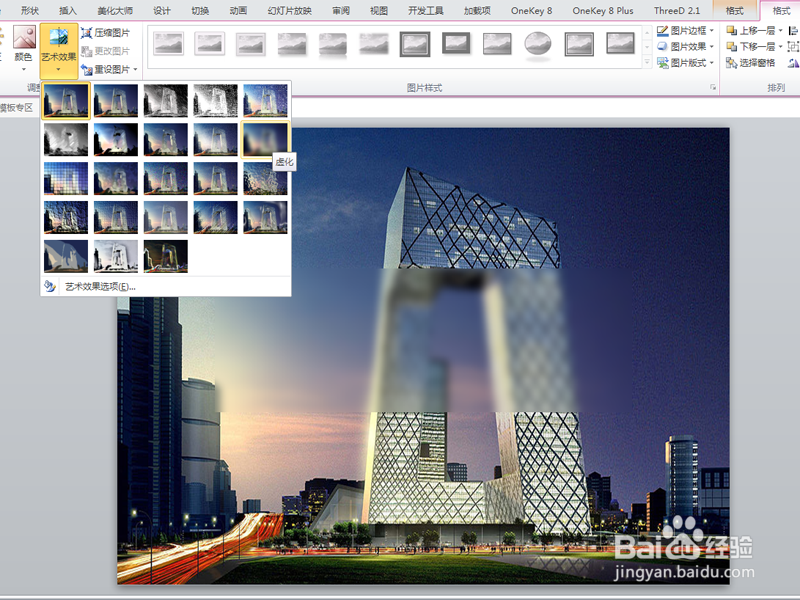 [图]5/6
[图]5/6再次选择矩形,执行onekey-原位复制命令,右键单击选择设置图片格式选项。
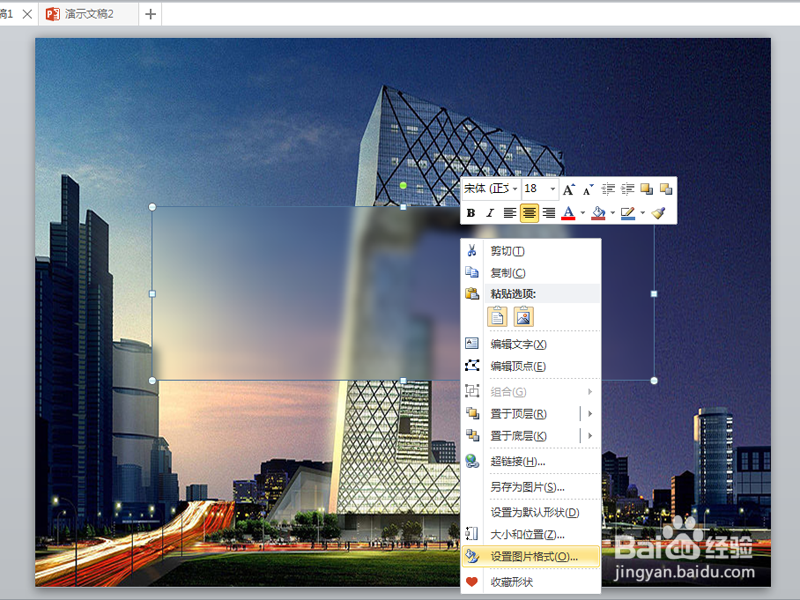 [图]6/6
[图]6/6设置填充为纯色填充,颜色设置为白色,透明度设置为40%,点击关闭按钮,查看效果。
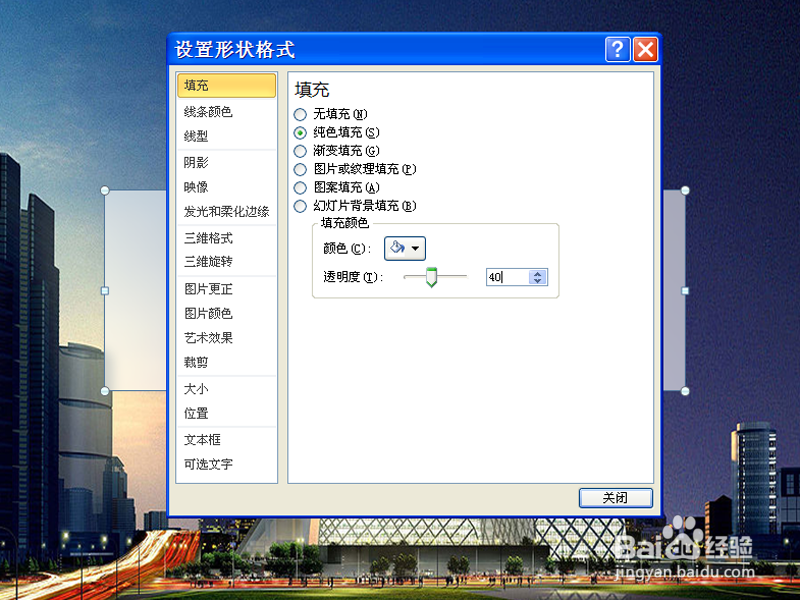 [图]
[图]编辑于2017-11-18,内容仅供参考并受版权保护
经验备注
我发现了这篇经验很有用:你也认同《如何利用ok插件制作矩形磨砂玻璃效果》的经验分享有价值,就请和朋友们一起分享吧。另外,如何利用ok插件制作矩形磨砂玻璃效果的经验内容仅供参考,如果您需解决具体问题(尤其法律、医学等领域),建议您详细咨询相关领域专业人士。经验知识实用生活指南-解决你所有的生活难题!未经许可,谢绝转载。本文网址:https://www.5058.cn/article/93f9803f5d64abe0e46f55b5.html
健康/养生经验推荐
- Q[视频]如何在酷狗音乐里设置来电铃声
- Q谁有怎样保护我们的视力不下降?
- Q优秀如何徒手锻炼腹肌--每天8分钟科学专业...
- Q精选脸上长痘痘是什么原因
- Q有认识蜂蜜水有哪些作用与功效
- Q谁知道14种鼻型图解
- Q请告诉下脑中风的症状有哪些?
- Q了解怎样可以长高,长高的科学方法
- Q哪种男女都适合!腹肌撕裂者分步骤详细图解
- Q求问日常生活怎么补肾
- Q独家怎样才能让头发长的快
- Q怎么走减肥最快的十种食物
- Q做什么痛经怎么办快速解决
- Q独家怎样才能长高?
- Q怎么走指甲有竖纹的成因及治疗方法
- Q问大家腰间盘突出的简单锻炼方法
- Q用什么武术的基本功练习方法
- Q问一下低血压的原因及该怎么办
- Q用什么绝食(断食)减肥成功案例,10天爆瘦21...
- Q如何预防诈骗行为
- Q[视频]有多少手机没有返回键怎么设置
- Q[视频]苹果手机怎么把抖音画面投屏到电视
- Q如何查询上海建筑百年历史信息?
已有 30749 位经验达人注册
已帮助 293490 人解决了问题

